IE浏览器怎么删除?如何彻底卸载Win7系统的IE浏览器?下面就给大家介绍Win7系统电脑彻底卸载删除IE浏览器的操作方法 。
操作方法:
1、在开始菜单打开控制面板;
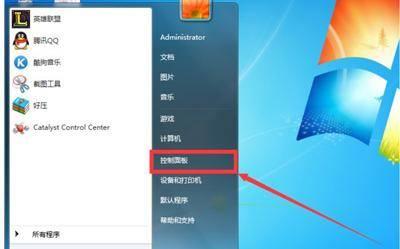
文章插图
2、打开控制面板之后,选中程序,并打开;
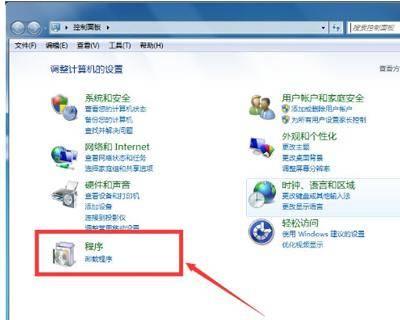
文章插图
3、选择程序和功能,并打开;
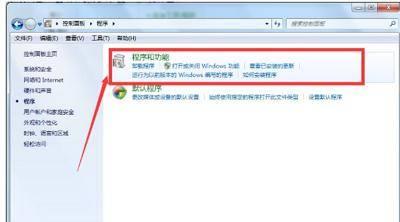
文章插图
4、打开之后,选中右侧的打开或关闭Window功能,并打开;
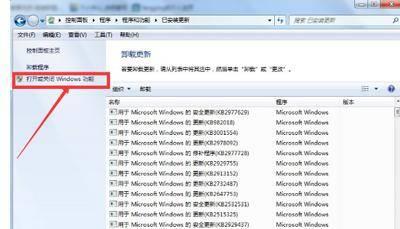
文章插图
【ie浏览器安装包怎么删除 ie浏览器彻底卸载的过程】5、打开之后,把Internet explorer 9 之后的勾选去掉,并在弹出的对话框选中【是】;
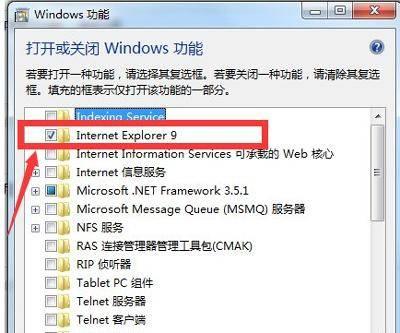
文章插图
6、至此 , 我们已经关闭IE浏览器的服务了,接下来我们可以把IE浏览器的安装包删除掉 。IE浏览器安装包的路径是:C:\\Program Files , 找到IE浏览器 , 然后选中用360强力删除就可以了;
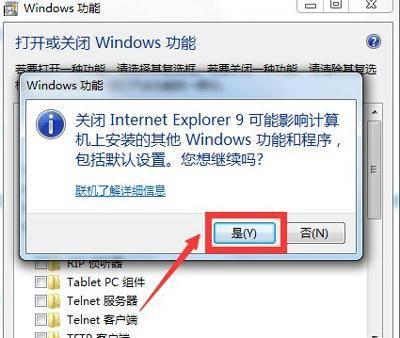
文章插图
7、删除之后,电脑上的IE浏览器就彻底卸载 。
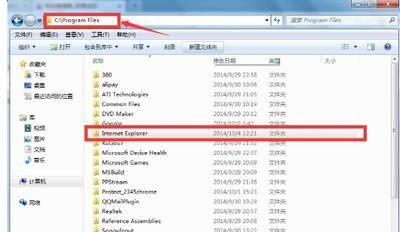
文章插图
- linux系统怎么安装应用 linux安装软件包的命令
- 苹果电脑如何安装字体到ps 关于苹果手机安装字体教程
- 软件安装后打不开怎么办 win7exe文件打不开怎么解决
- 硬盘安装系统怎么格式化c盘 硬盘安装win7系统步骤和教程
- win10无法打开msi安装程序包怎么办 windowsinstaller程序包有问题怎么解决
- linux系统有哪些版本 linux的安装流程和详细内容
- 微软windows7驱动程序 关于驱动程序的安装方法
- 黑苹果电脑安装教程 黑苹果电脑
- 惠普p1106驱动怎么安装 惠普打印机安装步骤方法
- lenovo电脑安装系统步骤 联想笔记本系统还原怎么操作
